저장되지 않았거나 삭제된 Excel 파일을 쉽게 복구하는 방법
Microsoft Excel은 Microsoft 구독자를 위한 강력한 오피스 소프트웨어입니다. 사용자는 다양한 통합 문서를 만들어 업무 생산성을 높일 수 있습니다. 하지만 중요한 Excel 파일을 실수로 삭제하거나 정전이나 소프트웨어 충돌로 인해 Excel 파일이 저장되지 않으면 당황스러울 수 있습니다. 이러한 경우, 저희 게시물을 살펴보고 적절한 해결 방법을 찾아보세요. Excel 파일 복구.
페이지 내용:
1부. 삭제된 엑셀 파일을 복구하는 방법
방법 1: 컴퓨터의 휴지통 확인
삭제한 Excel 파일을 어떻게 복구하나요? 중요한 Excel 파일을 실수로 삭제한 경우, 가장 먼저 해야 할 일은 컴퓨터의 휴지통으로 가서 파일을 되살리는 것입니다. Windows 11/10/8/7에서 삭제된 Excel 파일을 복구하는 방법은 다음과 같습니다.
1 단계 를 두 번 클릭 휴지통 귀하의 컴퓨터에.
2 단계 복구할 Excel 파일을 찾으세요.
3 단계 더블클릭하거나 마우스 오른쪽 버튼을 클릭하여 선택하세요 복원.
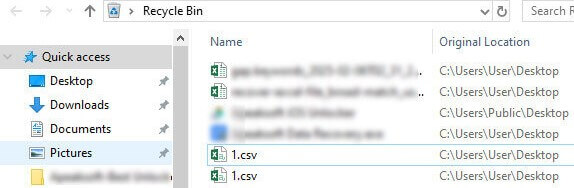
위와 비슷한 단계를 따라가면 Mac에서도 Excel 파일을 복원할 수 있습니다.
방법 2: 백업 확인
휴지통에서 찾을 수 없는 삭제된 Excel 파일을 어떻게 복구할 수 있을까요? 중요한 파일 손실을 방지하려면 컴퓨터에서 백업 기능을 활성화해야 합니다. 삭제된 Excel 시트를 복구하는 방법이 궁금할 때도 이 기능을 활용할 수 있습니다. 이 부분에서는 백업에서 Excel 파일을 복원하는 방법을 소개합니다.
1 단계 활성화했는지 확인하세요 파일 역사 컴퓨터의 옵션.
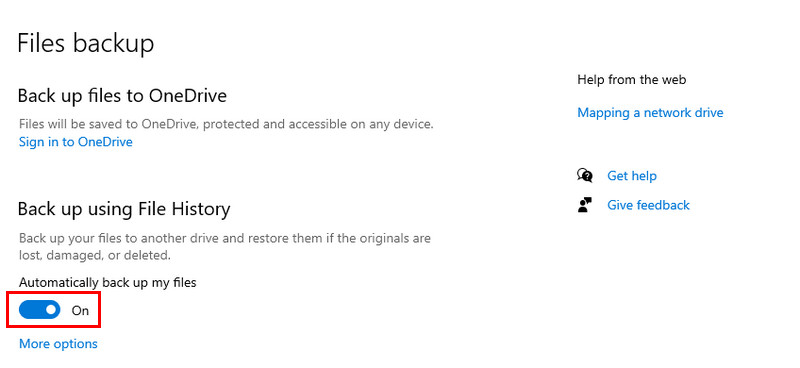
2 단계 엔터 버튼 파일 기록을 사용하여 파일 복원 컴퓨터 작업 표시줄의 검색창에서
3 단계 대상 Excel 파일을 찾습니다.
4 단계 복원 or 에 복원 당신의 필요에 따라.
방법 3: 전문 소프트웨어 사용
오랫동안 실수로 Excel 파일을 삭제하고 백업하는 습관이 없다면, 삭제된 Excel 파일을 어떻게 복구할 수 있을까요? 걱정하지 마세요! Apeaksoft 데이터 복구 몇 번의 클릭만으로 내부 및 외부 드라이브에서 삭제된 Excel 파일을 모두 복구할 수 있습니다.
한 번의 클릭으로 삭제된 Excel 파일 복구
- XLSX, XLS, HTML 등 다양한 Excel 파일 형식을 지원합니다.
- 사용자는 모든 Excel 파일을 미리 보고 전체 또는 특정 통합 문서만 복구할 수 있습니다.
- 실수 작업, 실수로 삭제, 바이러스 공격, 갑작스러운 중단 또는 포맷 등 다양한 상황에서 사용 가능합니다.
- Excel 파일을 더 빠르고, 더 안전하고, 더 효과적으로 복구하세요.

1 단계 도구를 무료로 다운로드하세요
컴퓨터에 Data Recovery를 다운로드하고 설치하고 실행합니다. Excel 파일이 외부 드라이브에 저장되어 있는 경우 PC에도 연결합니다.
2 단계 모든 Excel 파일 감지
삭제된 Excel 파일의 위치를 선택한 다음 클릭하세요. 스캔 시작.
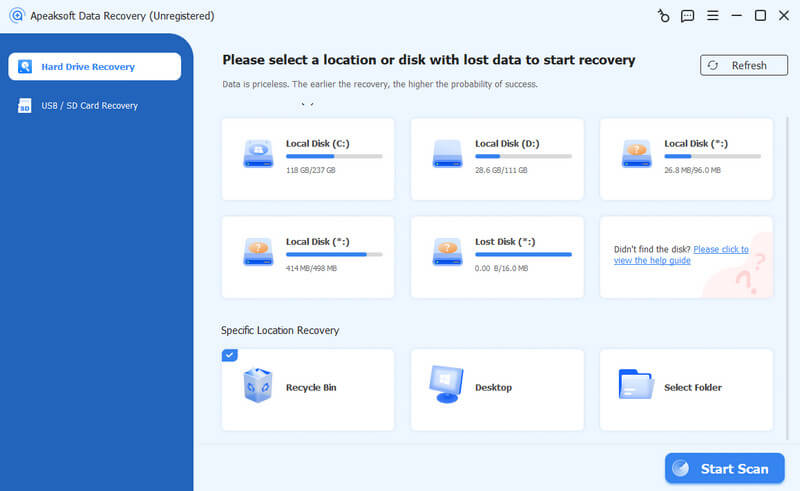
3 단계 복구
프로그램이 스캔을 마치면 문서 버튼을 클릭하여 컴퓨터의 모든 Excel 파일을 봅니다. 해당 파일을 선택하고 복구 삭제된 Excel 파일을 한 번에 복구하는 버튼입니다.
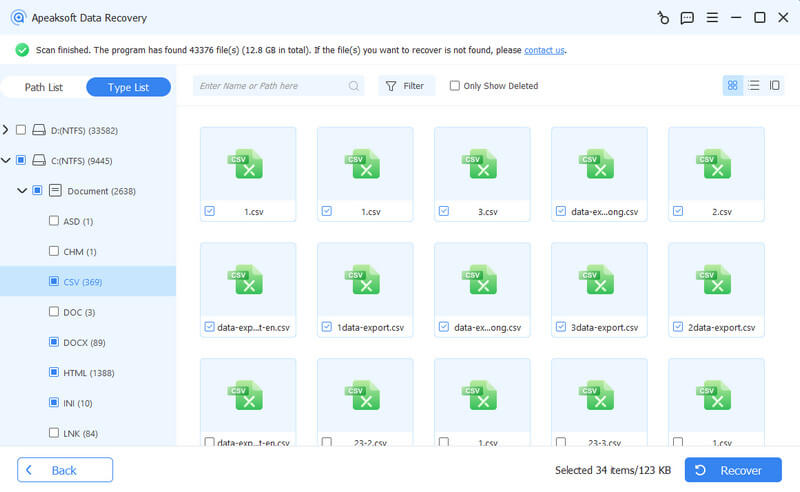
2부. 저장되지 않은 Excel 파일을 복구하는 방법
자동 복구와 자동 저장은 Excel에 기본으로 제공되는 기능입니다. 설정을 완료했다면 저장하지 않은 Excel 파일을 쉽게 복구할 수 있습니다. 단, 자동 복구 기능은 한 번 이상 저장된 통합 문서에만 적용됩니다.
저장되지 않은 Excel 파일을 복구하는 방법은 다음과 같습니다.
1 단계 자동 복구 및 자동 저장 기능을 구성했는지 확인하십시오. 입양 부모로서의 귀하의 적합성을 결정하기 위해 미국 이민국에 > 옵션 > 찜하기.
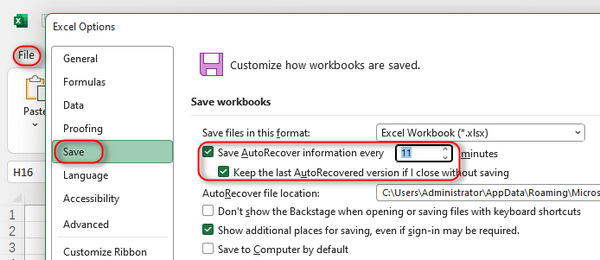
2 단계 저장하지 않고 이전 버전의 Excel 파일을 복원하려면 입양 부모로서의 귀하의 적합성을 결정하기 위해 미국 이민국에 탭으로 이동 엽니다 왼쪽 사이드바에서. 다음을 클릭할 수 있습니다. 최근 그리고 나서 통합 문서 버튼을 클릭하면 최근에 열었던 모든 Excel 파일이 표시됩니다.
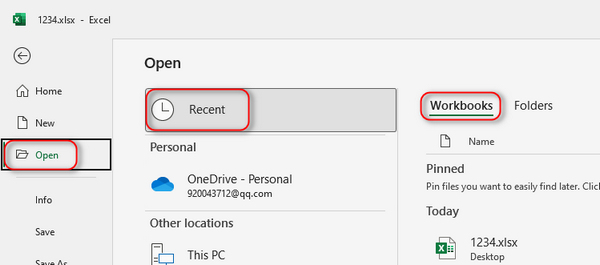
3 단계 아래로 스크롤하여 선택하십시오. 저장되지 않은 통합 문서 복구 맨 아래에 있습니다. 그러면 이전 버전의 통합 문서가 Excel에서 열리고 저장하라는 메시지가 표시됩니다. 다른 이름으로 저장 이전 통합 문서를 컴퓨터에 저장하여 저장되지 않은 Excel 파일을 복구하려면 노란색 알림 표시줄의 버튼을 클릭하세요.
Word, PowerPoint 등과 같은 다른 Microsoft Office 제품도 이 기능을 갖추고 있습니다. 쉽게 Word 문서 복원, PowerPoint 등을 이런 방식으로 사용할 수 있습니다.
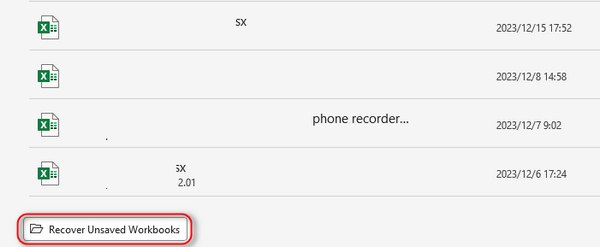
3부. 덮어쓴 Excel 파일을 복구하는 방법
덮어쓴 Excel 파일을 어떻게 복구할 수 있나요? 걱정하지 마세요! 자동 저장 기능은 통합 문서를 자동으로 저장할 뿐만 아니라 저장 간격 및 추가 사용자 지정 옵션을 설정할 수 있도록 지원합니다. 이를 통해 덮어쓴 Excel 파일을 복구할 수 있습니다.
Mac/Windows에서 덮어쓴 Excel 파일을 복구하는 방법은 다음과 같습니다.
1 단계 We Buy Orders 신청서를 클릭하세요. 입양 부모로서의 귀하의 적합성을 결정하기 위해 미국 이민국에 > 정보 그리고 버전 관리 섹션. 그런 다음 시간이라는 제목의 이전 버전 몇 개를 볼 수 있습니다. 원하는 버전을 클릭하면 파일이 Excel에서 다시 열립니다.

2 단계 Excel 파일을 열면 읽기 전용 모드입니다. 클릭할 수 있습니다. 다른 이름으로 저장 버튼을 클릭하여 이 파일을 컴퓨터에 저장하세요.
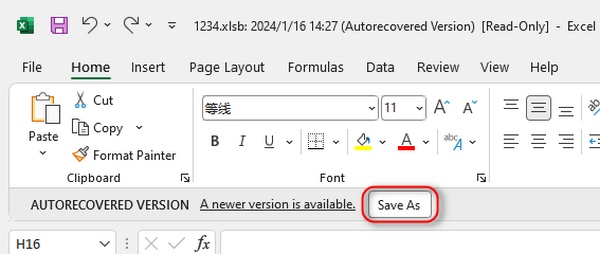
팁 : 이 방법은 손상된 Excel 파일을 복구하는 방법을 궁금해할 때도 적용됩니다. 이전 버전을 열어서 Excel 파일이 정상인지 확인할 수 있습니다. 또한 확장자를 변경할 수도 있습니다. 손상된 엑셀 파일예를 들어 xlsx를 xls나 html로 바꾸는 것과 같습니다.
4부. Excel 파일 보관을 위한 팁
1. 자동 저장 및 자동 업데이트를 활성화하여 저장되지 않는 것을 방지하세요.
2. OneDrive나 Google Drive와 같은 자동 백업이나 클라우드 서비스를 사용하여 Excel 파일을 자주 백업하세요.
3. 다른 사람이 내용을 변경하지 못하도록 Excel을 읽기 전용 모드로 설정합니다.
4. Excel 파일 암호화 삭제되는 것을 방지합니다.
결론
이 튜토리얼에서는 삭제된 Excel 파일을 복구하는 방법을 자세히 소개했습니다. 저장되지 않은 Excel 파일을 복구하는 방법, 이전 버전의 Excel 파일을 복구하는 방법, 손상된 Excel 파일을 복구하는 방법.
또한 우리는 전문적인 Excel 문서 복구 응용 프로그램도 공유했습니다. Apeaksoft 데이터 복구. 설정이 필요 없습니다. 한 번만 클릭하면 됩니다. 그러면 통합 문서와 데이터가 컴퓨터로 복원됩니다.
관련 기사
MP4 파일 손실로 고통 받습니까? MP4 파일은 올바른 방법으로 쉽게 되돌릴 수 있습니다. 다음은 최고의 MP4 복구 소프트웨어를 소개하는 단계별 가이드입니다.
SD 카드에서 삭제된 사진을 복구하는 방법을 찾고 계신가요? 여기에서 PC와 Mac에서 작업을 완료하는 세 가지 방법을 배울 수 있습니다.
JPEG 사진이 비정상적이거나 조각난 것처럼 보입니까? 여기에서는 최고의 데스크톱 및 온라인 JPEG 복구 소프트웨어로 손상된 JPEG 사진을 복구하는 방법을 보여줍니다.
Windows/Mac/iPhone/Android에서 PDF를 Excel로 변환하는 방법을 읽고 배우십시오. PDF를 편집 가능한 Excel 파일로 변환하고 온라인과 오프라인에서 서식을 유지할 수 있습니다.

